Picsart ist eine der besten Foto- und Videobearbeitungs-Apps für Android- und iOS-Geräte. Der Video-Editor bietet eine Reihe von Effekten, Musik, KI-Tools und Vorlagen zum Erstellen kurzer Clips, Diashows und Videos für soziale Medien – TikTok, Instagram usw.
Wenn Sie häufig Videos mit Picsart bearbeiten verwenden, können unvollendete Projekte und Videodateien schnell den Speicherplatz Ihres Geräts verbrauchen. Dieses Tutorial behandelt Schritte zum Löschen nicht benötigter Picsart-Videodateien auf Android-Geräten.
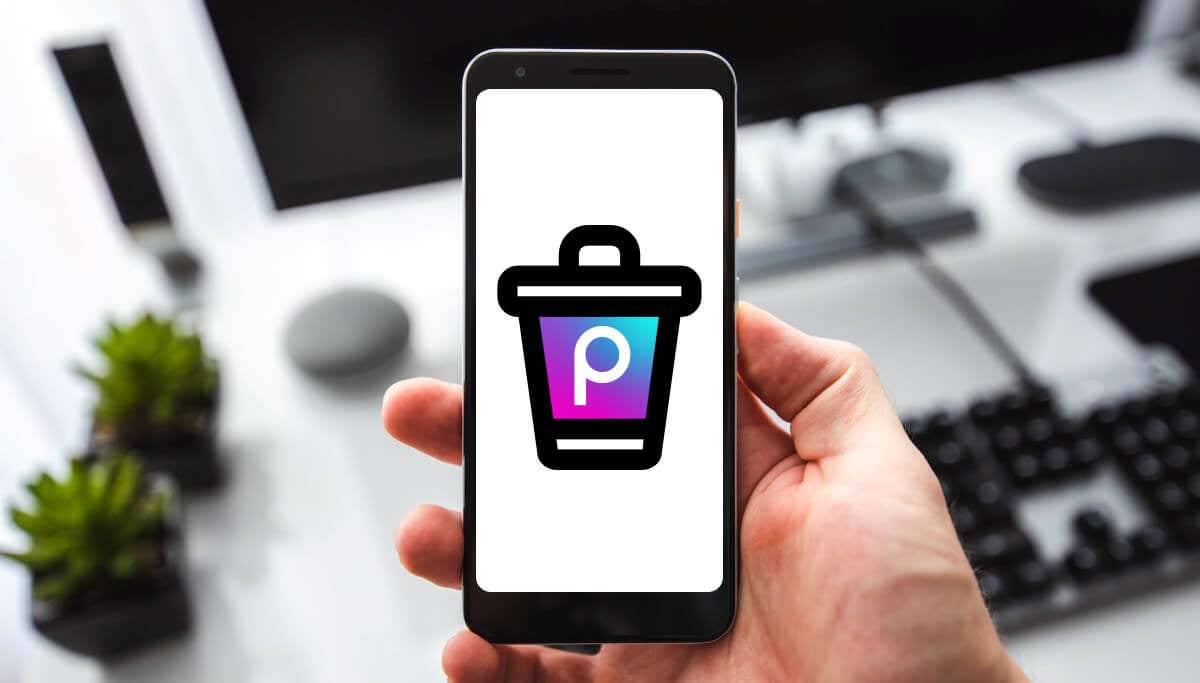
Picsart-Videodateien in der Galerie löschen
Picsart-Videodateien sind in der Galerie- oder Bild-App Ihres Geräts verfügbar. Öffnen Sie die Bilder- oder Galerie-App Ihres Telefons und überprüfen Sie den Ordner oder die Kategorie „Videos“.
Abhängig vom Modell Ihres Android-Geräts finden Sie Picsart-Videodateien möglicherweise auch in der Kategorie „Zuletzt verwendet“ oder „Zuletzt hinzugefügte Bilder“.
Überprüfen Sie die Miniaturansichten, um die Picsart-Videodatei(en) zu finden, die Sie löschen möchten. Tippen und halten Sie das Video, tippen Sie auf das Löschen- oder Papierkorbsymbolund wählen Sie Löschenoder In den Papierkorb verschieben.
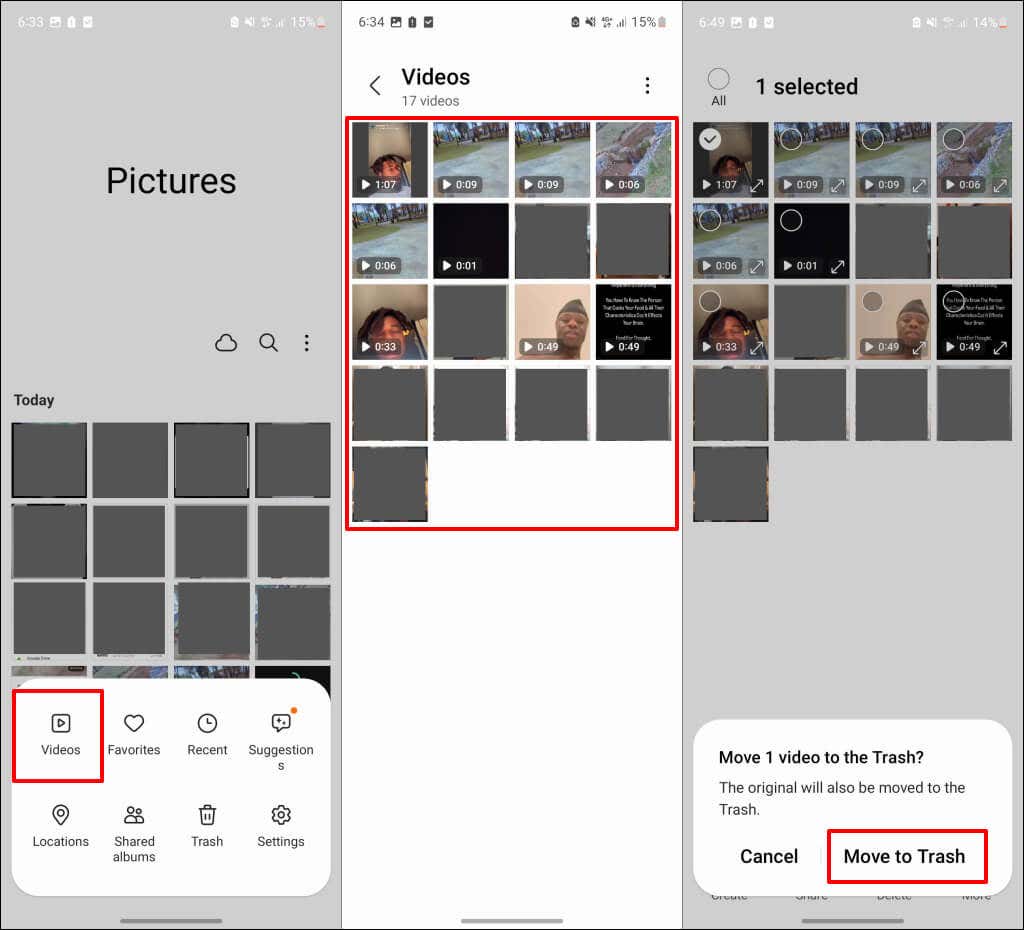
Löschen Sie Picsart-Videodateien in Ihrem Dateimanager
Sie können gespeicherte Picsart-Änderungen auch über den integrierten Dateimanager Ihres Telefons oder einen beliebigen Dateiverwaltungs-App eines Drittanbieters.
- suchen und löschen
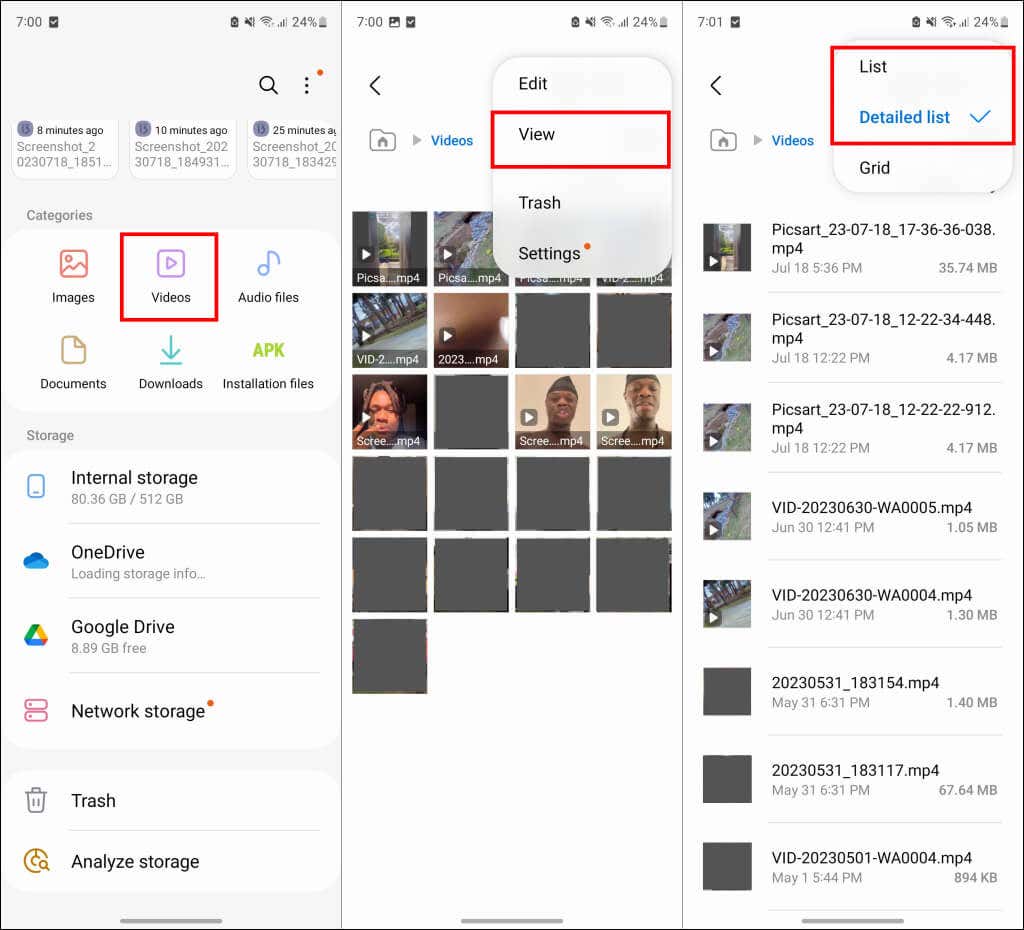
Wenn sich im Ordner viele Picsart-Videodateien befinden, verwenden Sie das unten stehende Erstellungsdatum und die Erstellungszeit, um ein bestimmtes Video zu finden, das Sie löschen möchten. Überprüfen Sie das Video noch einmal oder zeigen Sie es in der Vorschau an, um das Löschen eines wichtigen Videos/einer wichtigen Datei zu vermeiden.
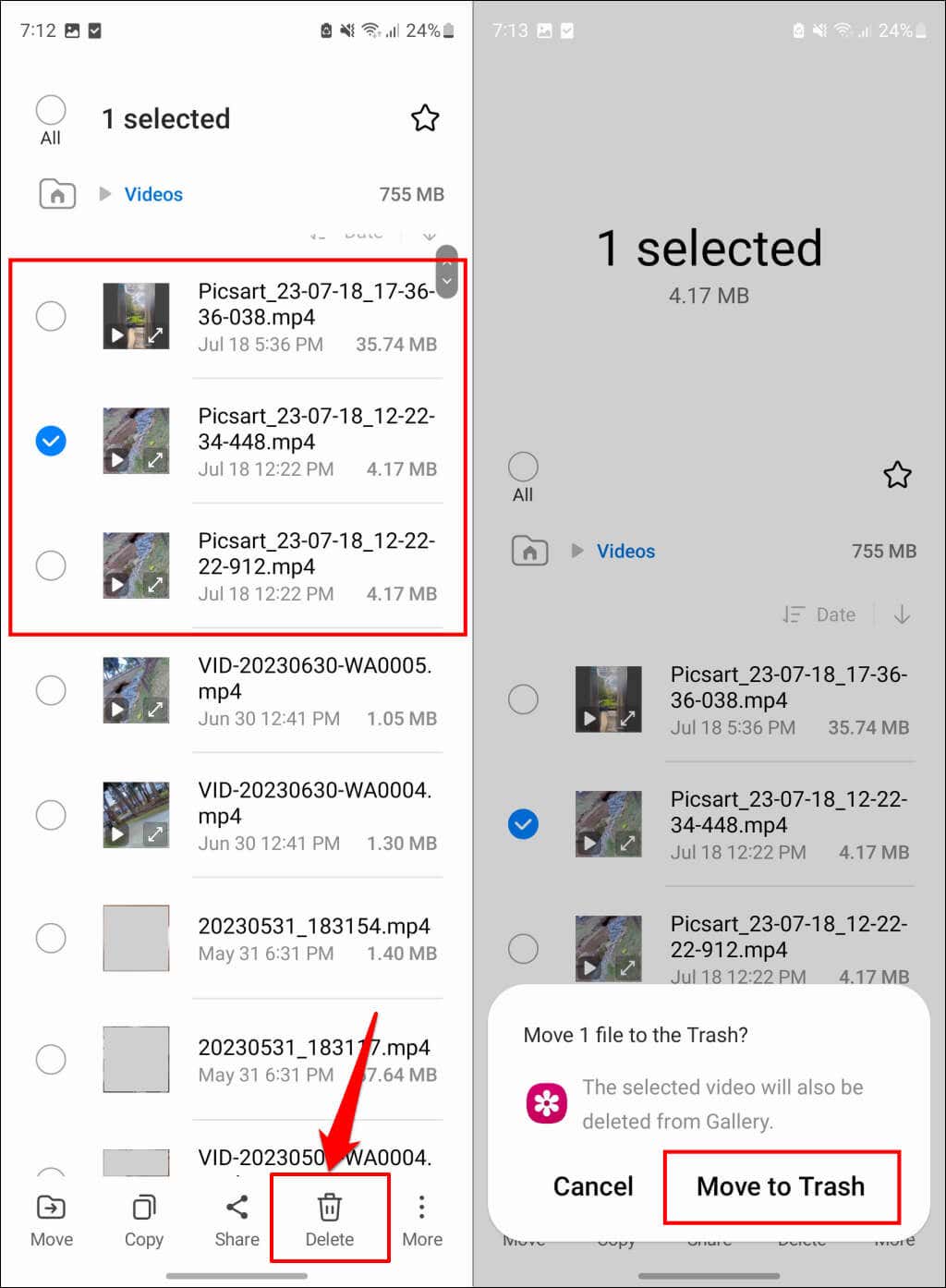
Sie finden Picsart-Videodateien auch im Ordner „Filme“ im internen Speicher Ihres Geräts. Kehren Sie zur Standard-Dateien-App oder zum Dateimanager Ihres Telefons zurück und öffnen Sie den Ordner Interner Speicher.
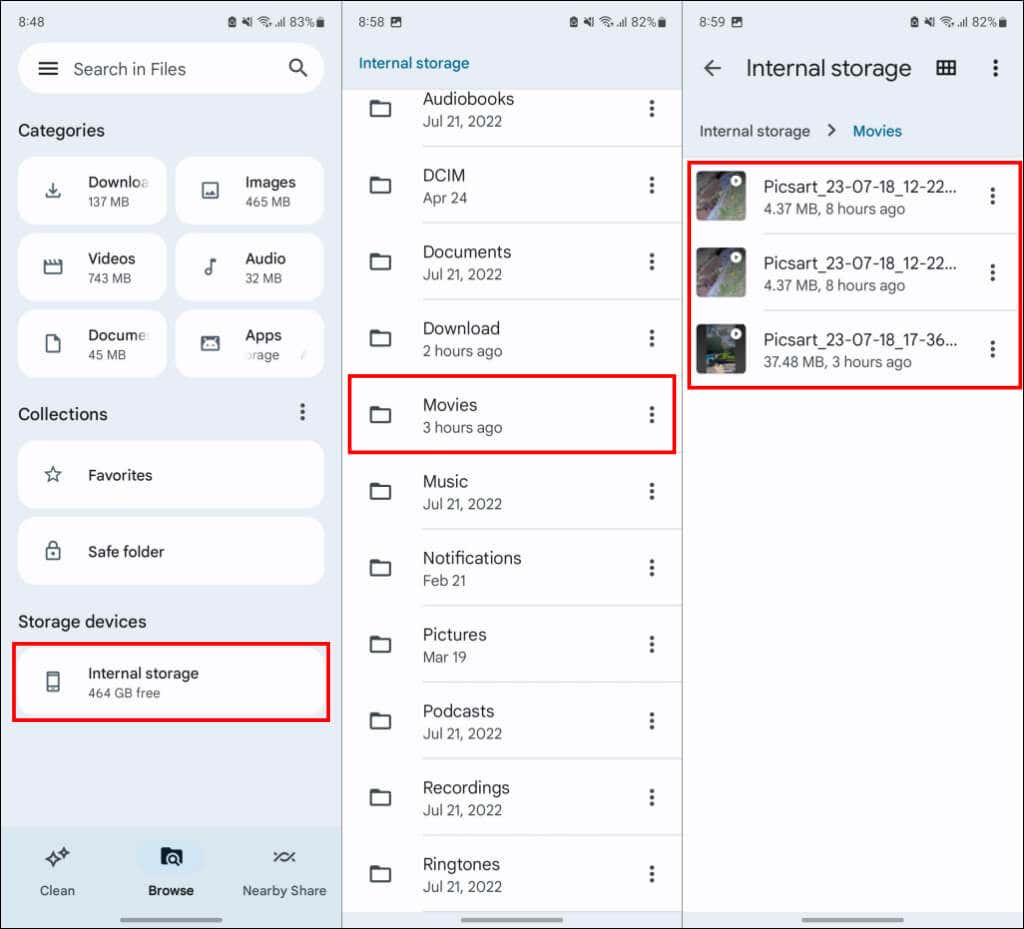
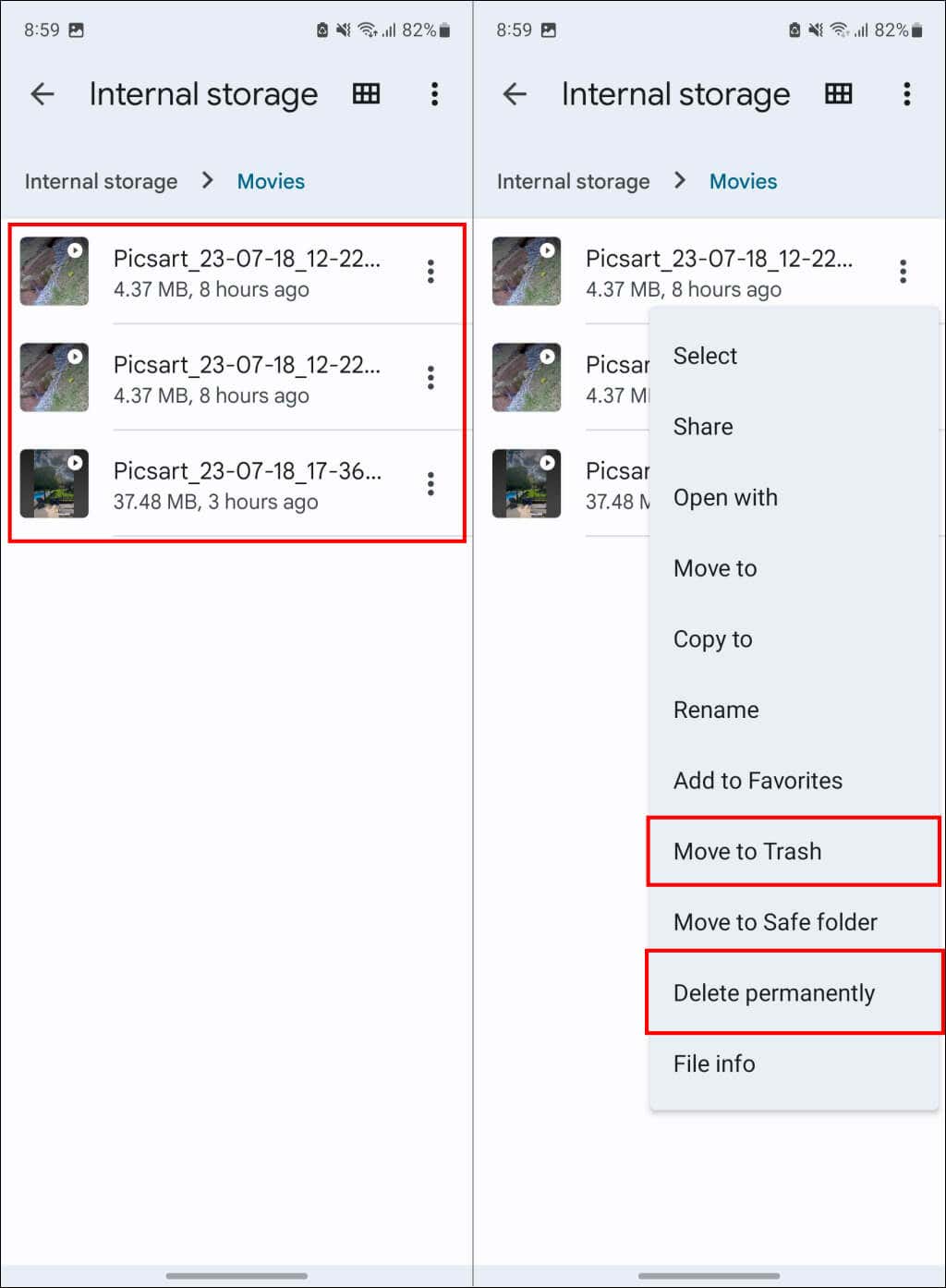
Elemente im Ordner „Bin/Papierkorb“ belegen auch den Speicherplatz Ihres Telefons. Wir empfehlen, nicht benötigte Picsart-Videodateien dauerhaft zu löschen, um Speicherplatz freizugeben.
Unvollendete Picsart-Videoprojekte löschen
Mit Picsart können Benutzer unvollendete Bearbeitungen als Videoprojekte speichern. Durch das Löschen nicht benötigter Picsart-Videoprojekte können Sie enorm viel Speicherplatz auf Ihrem Gerät freigeben. Öffnen Sie die Picsart-App und führen Sie die folgenden Schritte aus, um nicht abgeschlossene Videoprojekte zu löschen.

Gelöschte Videoprojekte können nicht wiederhergestellt werden. Wir empfehlen daher, jedes Projekt in der Vorschau anzuzeigen, damit Sie nicht das falsche Video löschen.
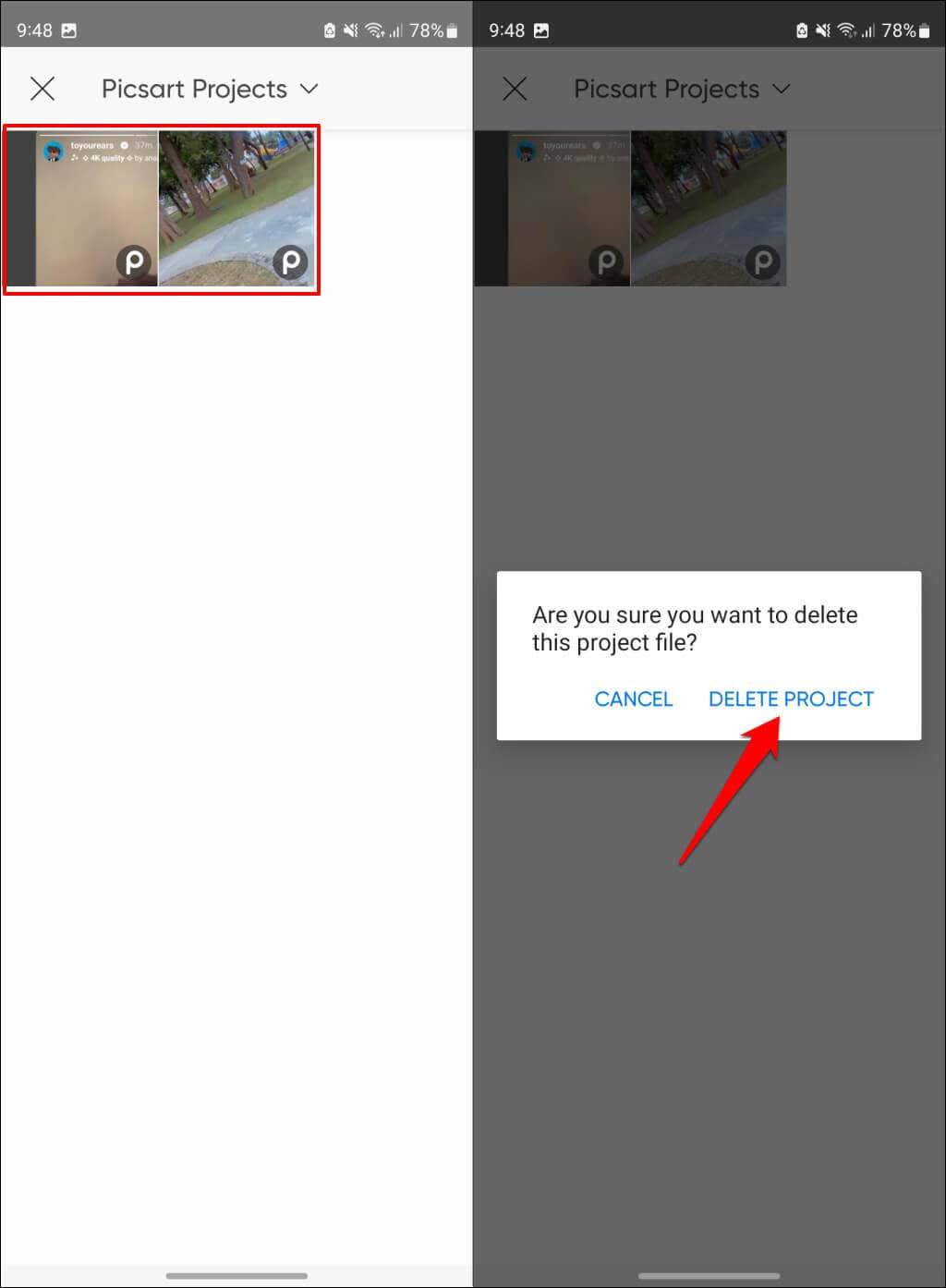
Sie können Picsart-Videodateien nicht finden oder löschen? Probieren Sie diese Korrekturen aus
Starten Sie Ihr Android-Telefon neu und versuchen Sie erneut, Picsart-Videodateien zu löschen. Aktualisieren Sie Picsart auf die neueste Version, wenn Sie in der Fotobearbeitungs-App erstellte Videos immer noch nicht finden oder löschen können..